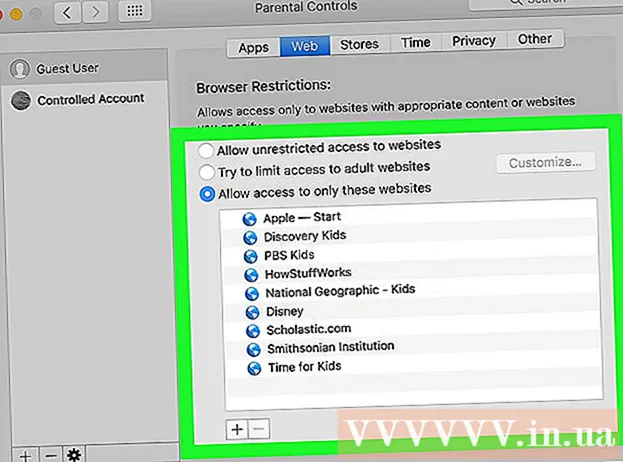Författare:
Marcus Baldwin
Skapelsedatum:
18 Juni 2021
Uppdatera Datum:
1 Juli 2024
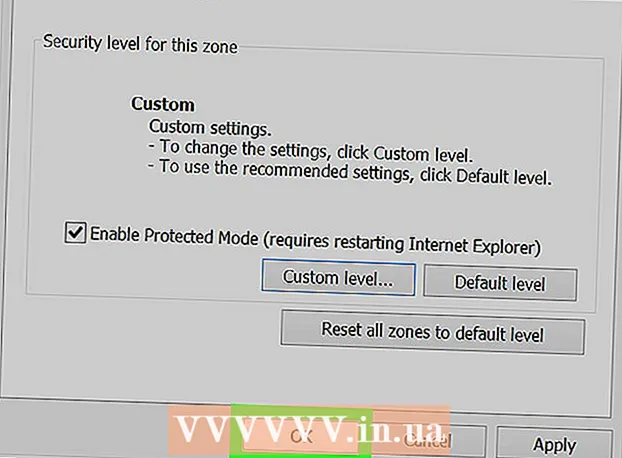
Innehåll
- Steg
- Metod 1 av 5: Chrome
- Android
- Datorversion
- Metod 2 av 5: Safari
- iPhone
- Mac OS X
- Metod 3 av 5: Firefox
- Metod 4 av 5: Microsoft Edge
- Metod 5 av 5: Internet Explorer
- Tips
- Varningar
I den här artikeln lär du dig hur du aktiverar JavaScript i din webbläsare för att ladda och visa vissa element på vissa webbsidor, till exempel videor eller animationer. JavaScript kan aktiveras i Chrome (Android och desktop), Safari (Mac OS X och iOS), Firefox (desktop) och Microsoft Edge och Internet Explorer (Windows). De beskrivna metoderna löser fel och popup-fönster med JavaScript-meddelanden.
Steg
Metod 1 av 5: Chrome
Android
 1 Öppna Google Chrome. Ikonen för den här appen ser ut som en röd-gul-grön cirkel med ett blått centrum.
1 Öppna Google Chrome. Ikonen för den här appen ser ut som en röd-gul-grön cirkel med ett blått centrum.  2 Klicka på ikonen ⋮. Det är i det övre högra hörnet av skärmen.
2 Klicka på ikonen ⋮. Det är i det övre högra hörnet av skärmen.  3 Klicka på inställningar. Du hittar det här alternativet längst ned i rullgardinsmenyn.
3 Klicka på inställningar. Du hittar det här alternativet längst ned i rullgardinsmenyn.  4 Bläddra ner och tryck på Webbplatsinställningar. Bläddra på sidan ungefär halvvägs.
4 Bläddra ner och tryck på Webbplatsinställningar. Bläddra på sidan ungefär halvvägs.  5 Klicka på JavaScript. Det här alternativet ligger mitt på webbplatsinställningssidan.
5 Klicka på JavaScript. Det här alternativet ligger mitt på webbplatsinställningssidan.  6 Klicka på det grå reglaget bredvid JavaScript. Den flyttas till höger och blir blå eller grön
6 Klicka på det grå reglaget bredvid JavaScript. Den flyttas till höger och blir blå eller grön  ... Detta aktiverar JavaScript i webbläsaren Chrome för Android.
... Detta aktiverar JavaScript i webbläsaren Chrome för Android. - Om JavaScript -reglaget är blått eller grönt är JavaScript redan aktiverat.
Datorversion
 1 Öppna Google Chrome. Webbläsarikonen ser ut som en röd-gul-grön cirkel med ett blått centrum.
1 Öppna Google Chrome. Webbläsarikonen ser ut som en röd-gul-grön cirkel med ett blått centrum.  2 Klicka på ⋮. Det är i det övre högra hörnet av Google Chrome-fönstret.
2 Klicka på ⋮. Det är i det övre högra hörnet av Google Chrome-fönstret.  3 Klicka på inställningar. Du hittar det här alternativet längst ned i rullgardinsmenyn.
3 Klicka på inställningar. Du hittar det här alternativet längst ned i rullgardinsmenyn.  4 Rulla ner och klicka på "Avancerat"
4 Rulla ner och klicka på "Avancerat"  . Det är nära botten av skärmen.
. Det är nära botten av skärmen.  5 Bläddra ner och tryck på Innehållsinställningar. Det ligger nära botten av sekretess och säkerhet.
5 Bläddra ner och tryck på Innehållsinställningar. Det ligger nära botten av sekretess och säkerhet.  6 Klicka på > JavaScript. Det är i mitten av sidan.
6 Klicka på > JavaScript. Det är i mitten av sidan.  7 Aktivera JavaScript. Flytta reglaget bredvid "Tillåtet (rekommenderas)" till "Aktivera" -läget; det blir blått.
7 Aktivera JavaScript. Flytta reglaget bredvid "Tillåtet (rekommenderas)" till "Aktivera" -läget; det blir blått. - Om reglaget redan är blått är JavaScript aktiverat i webbläsaren Chrome.
 8 Se till att JavaScript inte blockerar. Om det finns webbadresser till några webbplatser i avsnittet "Block" blockeras JavaScript på dessa webbplatser. Så här tar du bort webbadresser:
8 Se till att JavaScript inte blockerar. Om det finns webbadresser till några webbplatser i avsnittet "Block" blockeras JavaScript på dessa webbplatser. Så här tar du bort webbadresser: - klicka på "⋮" till höger om webbplatsadressen;
- klicka på "Ta bort" i rullgardinsmenyn.
Metod 2 av 5: Safari
iPhone
 1 Öppna appen Inställningar
1 Öppna appen Inställningar  . Ikonen för den här applikationen ser ut som en grå växel och finns vanligtvis på startskärmen.
. Ikonen för den här applikationen ser ut som en grå växel och finns vanligtvis på startskärmen.  2 Bläddra ner och tryck på Safari. Bläddra ungefär halvvägs genom inställningssidan. En blå Safari -ikon visas till vänster om det här alternativet.
2 Bläddra ner och tryck på Safari. Bläddra ungefär halvvägs genom inställningssidan. En blå Safari -ikon visas till vänster om det här alternativet.  3 Bläddra ner och tryck på Dessutom. Det är nära botten av skärmen.
3 Bläddra ner och tryck på Dessutom. Det är nära botten av skärmen.  4 Flytta det vita reglaget
4 Flytta det vita reglaget  bredvid alternativet "JavaScript" till höger. Det blir grönt
bredvid alternativet "JavaScript" till höger. Det blir grönt  ... Detta aktiverar JavaScript i webbläsaren Safari på iPhone.
... Detta aktiverar JavaScript i webbläsaren Safari på iPhone. - Du kan behöva starta om Safari för att ändringarna ska träda i kraft.
Mac OS X
 1 Öppna Safari. Den här webbläsaren har en blå kompassikon och ligger i kajen.
1 Öppna Safari. Den här webbläsaren har en blå kompassikon och ligger i kajen.  2 Klicka på Safari. Det är i det övre vänstra hörnet av skärmen.
2 Klicka på Safari. Det är i det övre vänstra hörnet av skärmen.  3 Klicka på inställningar. Du hittar det här alternativet högst upp i rullgardinsmenyn.
3 Klicka på inställningar. Du hittar det här alternativet högst upp i rullgardinsmenyn.  4 Klicka på Skydd. Det är mitt i fönstret Inställningar.
4 Klicka på Skydd. Det är mitt i fönstret Inställningar.  5 Markera rutan bredvid Aktivera JavaScript. Det ligger bredvid webbinnehåll. Detta aktiverar JavaScript i Safari; du kan behöva starta om Safari för att ändringarna ska träda i kraft.
5 Markera rutan bredvid Aktivera JavaScript. Det ligger bredvid webbinnehåll. Detta aktiverar JavaScript i Safari; du kan behöva starta om Safari för att ändringarna ska träda i kraft. - Om det angivna alternativet är markerat är JavaScript redan aktiverat.
Metod 3 av 5: Firefox
 1 Öppna Firefox. Webbläsarikonen ser ut som en blå boll med en orange räv. JavaScript är aktiverat som standard i Firefox, men vissa tillägg blockerar det.
1 Öppna Firefox. Webbläsarikonen ser ut som en blå boll med en orange räv. JavaScript är aktiverat som standard i Firefox, men vissa tillägg blockerar det.  2 Klicka på ☰. Det är i det övre högra hörnet av Firefox-fönstret.
2 Klicka på ☰. Det är i det övre högra hörnet av Firefox-fönstret.  3 Klicka på Tillägg. Detta är en pusselbit ikon.
3 Klicka på Tillägg. Detta är en pusselbit ikon.  4 Hitta tillägg som blockerar JavaScript. De mest populära av dessa tillägg är No-Script, QuickJava och SettingSanity.
4 Hitta tillägg som blockerar JavaScript. De mest populära av dessa tillägg är No-Script, QuickJava och SettingSanity.  5 Inaktivera tillägg som blockerar JavaScript. Klicka på tillägget och klicka sedan på Inaktivera eller Ta bort när du uppmanas.
5 Inaktivera tillägg som blockerar JavaScript. Klicka på tillägget och klicka sedan på Inaktivera eller Ta bort när du uppmanas. - Starta om Firefox för att ändringarna ska träda i kraft.
 6 Aktivera JavaScript via avancerade användarinställningar. Om du har inaktiverat de relaterade tilläggen men problemet kvarstår kan du behöva aktivera JavaScript i de dolda Firefox -inställningarna:
6 Aktivera JavaScript via avancerade användarinställningar. Om du har inaktiverat de relaterade tilläggen men problemet kvarstår kan du behöva aktivera JavaScript i de dolda Firefox -inställningarna: - stiga på om: config i adressfältet i Firefox;
- klicka på "Jag accepterar risken!";
- stiga på javascript.aktiverat i sökfältet (under adressfältet);
- se till att kolumnen "Värde" är inställd på "Falskt";
- Om den här kolumnen är inställd på "True" är JavaScript redan aktiverat. I så fall installerar du om Firefox.
- dubbelklicka på "javascript.enabled";
- starta om Firefox.
 7 Installera om Firefox. Om stegen ovan inte lyckas installerar du om Firefox för att återställa standardinställningarna. Eftersom JavaScript är kärnan i Firefox -webbläsaren återställer JavaScript det igen om du installerar det igen.
7 Installera om Firefox. Om stegen ovan inte lyckas installerar du om Firefox för att återställa standardinställningarna. Eftersom JavaScript är kärnan i Firefox -webbläsaren återställer JavaScript det igen om du installerar det igen.
Metod 4 av 5: Microsoft Edge
 1 Öppna startmenyn
1 Öppna startmenyn  i Windows 10 Professional och Enterprise. Du kan inte aktivera eller inaktivera JavaScript i Microsoft Edge på Windows 10 Home och Starter.
i Windows 10 Professional och Enterprise. Du kan inte aktivera eller inaktivera JavaScript i Microsoft Edge på Windows 10 Home och Starter.  2 Skriv i sökfältet i startmenyn ändra grupppolicy. Detta startar sökprocessen för verktyget Group Policy Editor.
2 Skriv i sökfältet i startmenyn ändra grupppolicy. Detta startar sökprocessen för verktyget Group Policy Editor.  3 Klicka på Ändra grupppolicy. Det här alternativet visas högst upp i Start -fönstret.
3 Klicka på Ändra grupppolicy. Det här alternativet visas högst upp i Start -fönstret.  4 Gå till mappen Microsoft Edge. För detta:
4 Gå till mappen Microsoft Edge. För detta: - dubbelklicka på "Användarkonfiguration";
- dubbelklicka på "Administrativa mallar";
- dubbelklicka på "Windows -komponenter";
- dubbelklicka på "Microsoft Edge".
 5 Dubbelklicka på alternativet Låt skript som JavaScript köras. Ett fönster med JavaScript -alternativ öppnas.
5 Dubbelklicka på alternativet Låt skript som JavaScript köras. Ett fönster med JavaScript -alternativ öppnas.  6 Klicka på Sätta på. Detta aktiverar JavaScript i Edge.
6 Klicka på Sätta på. Detta aktiverar JavaScript i Edge. - Om alternativet säger Enabled är JavaScript redan aktiverat i Edge.
 7 Klicka på OK. Den här knappen finns längst ner i fönstret. Detta sparar dina inställningar och aktiverar JavaScript i Edge. du kan behöva starta om din webbläsare för att ändringarna ska träda i kraft.
7 Klicka på OK. Den här knappen finns längst ner i fönstret. Detta sparar dina inställningar och aktiverar JavaScript i Edge. du kan behöva starta om din webbläsare för att ändringarna ska träda i kraft.
Metod 5 av 5: Internet Explorer
 1 Öppna Internet Explorer. Denna webbläsare har en blå e med en gul rand.
1 Öppna Internet Explorer. Denna webbläsare har en blå e med en gul rand.  2 Klicka på "Inställningar" ⚙️. Det är i det övre högra hörnet av Internet Explorer-fönstret.
2 Klicka på "Inställningar" ⚙️. Det är i det övre högra hörnet av Internet Explorer-fönstret.  3 Klicka på Internet-alternativ. Det är nära botten av rullgardinsmenyn.
3 Klicka på Internet-alternativ. Det är nära botten av rullgardinsmenyn.  4 Klicka på fliken Säkerhet. Det är högst upp i fönstret Internetalternativ.
4 Klicka på fliken Säkerhet. Det är högst upp i fönstret Internetalternativ.  5 Klicka på Internet (en ikon i form av en jordglob). Det är nära toppen av fönstret Internetalternativ.
5 Klicka på Internet (en ikon i form av en jordglob). Det är nära toppen av fönstret Internetalternativ.  6 Klicka på Annan. Denna knapp finns i avsnittet "Säkerhetsnivå för denna zon" längst ned i fönstret Internetalternativ.
6 Klicka på Annan. Denna knapp finns i avsnittet "Säkerhetsnivå för denna zon" längst ned i fönstret Internetalternativ.  7 Rulla ner och hitta avsnittet "Skript". Det är längst ner i fönstret.
7 Rulla ner och hitta avsnittet "Skript". Det är längst ner i fönstret.  8 Markera rutan bredvid "Aktivera" i underavsnittet "Aktiva skript". Detta aktiverar JavaScript i Internet Explorer.
8 Markera rutan bredvid "Aktivera" i underavsnittet "Aktiva skript". Detta aktiverar JavaScript i Internet Explorer.  9 Klicka på OK. Den här knappen finns längst ner i fönstret.
9 Klicka på OK. Den här knappen finns längst ner i fönstret.  10 Klicka på Tillämpaoch tryck sedan på OK. Detta sparar dina inställningar; du kan behöva starta om din webbläsare för att ändringarna ska träda i kraft.
10 Klicka på Tillämpaoch tryck sedan på OK. Detta sparar dina inställningar; du kan behöva starta om din webbläsare för att ändringarna ska träda i kraft.
Tips
- Java och JavaScript är inte relaterade till varandra och måste aktiveras separat.
Varningar
- Om du inte kan aktivera JavaScript, uppdatera din webbläsare.